Atualizado em January 2025: Pare de receber mensagens de erro que tornam seu sistema mais lento, utilizando nossa ferramenta de otimização. Faça o download agora neste link aqui.
- Faça o download e instale a ferramenta de reparo aqui..
- Deixe o software escanear seu computador.
- A ferramenta irá então reparar seu computador.
Google Chrome
oferece pesquisa personalizada, que você pode adicionar ao seu site. O mecanismo de pesquisa personalizada da empresa permite que os desenvolvedores web criem uma experiência de pesquisa personalizada usando a tecnologia de pesquisa principal do Google e permite que os usuários limitem os resultados de pesquisa com base nas configurações que você especificar.
Motores de busca personalizados
Tabela de Conteúdos
Adicionar site favorito ao Chrome Custom Search Engine
Atualizado: janeiro 2025.
Recomendamos que você tente usar esta nova ferramenta. Ele corrige uma ampla gama de erros do computador, bem como proteger contra coisas como perda de arquivos, malware, falhas de hardware e otimiza o seu PC para o máximo desempenho. Ele corrigiu o nosso PC mais rápido do que fazer isso manualmente:
- Etapa 1: download da ferramenta do reparo & do optimizer do PC (Windows 10, 8, 7, XP, Vista - certificado ouro de Microsoft).
- Etapa 2: Clique em Iniciar Scan para encontrar problemas no registro do Windows que possam estar causando problemas no PC.
- Clique em Reparar tudo para corrigir todos os problemas
Assumindo que está a utilizar o navegador Chrome, visite o Web site para o qual pretende configurar um atalho de pesquisa e encontre a caixa de pesquisa interna do site. Por exemplo, aqui, estou a utilizar o noticiastecnicas.com. Os passos permanecem os mesmos para a maioria dos sites com caixas de pesquisa internas.
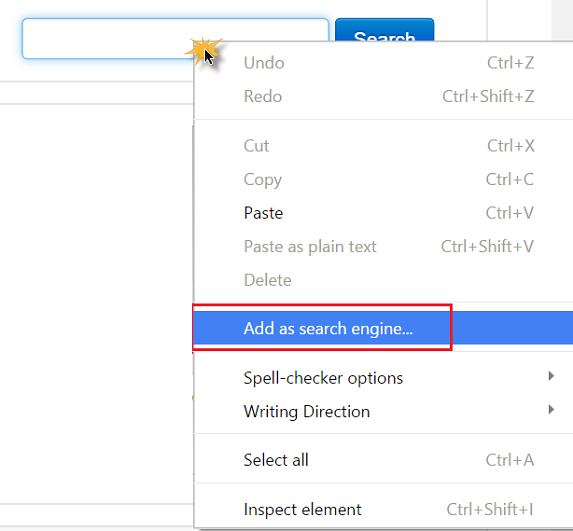
Em seguida, clique com o botão direito do mouse dentro da caixa de busca interna do site e selecione
Adicionar como motor de busca
no menu de contexto. No nosso caso, você o verá no topo da barra lateral direita.
Em segundos, uma nova janela deve aparecer no meio da tela solicitando que você configure o novo mecanismo de busca personalizado. Para a maioria dos sites, você deve deixar o campo URL sozinho, mas você pode alterar os campos Nome e Palavra-Chave.
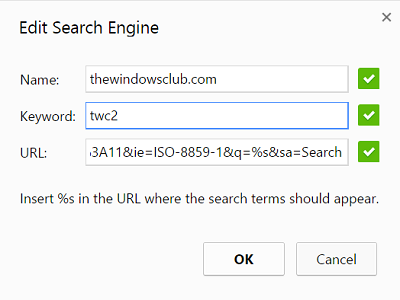
Nome
: Este é o nome do seu motor de busca Chrome personalizado. Isto irá aparecer na barra de endereços cada vez que você iniciar a sua pesquisa personalizada específica do site e irá ajudá-lo a identificar o site desejado se você tiver vários motores de busca personalizados adicionados. Dê-lhe um nome adequado, como eu tenho – The noticiastecnicas.com. É sempre aconselhável manter o nome do site que você está configurando com uma pesquisa personalizada.
Palavra-chave
: Outro campo importante. Aqui está o que você digita na barra de endereços do Chrome para que o navegador saiba que você está prestes a iniciar uma pesquisa personalizada e específica do site. Mantenha-o curto no meu caso –
TWC 2
para que você ignore o requisito de digitar o nome completo de um site para acionar uma pesquisa.
Quando terminar, pressione OK para salvar seu novo mecanismo de busca personalizado específico do site.
Agora, basta visitar a barra de endereços do Chrome para testar o seu motor de busca personalizado. Comece por escrever primeiro a palavra-chave que escolheu anteriormente, seguida da tecla Tab no teclado. Você deve encontrar o cursor pulando para a direita, e uma nova caixa azul aparece que exibe o nome do site que você configurou anteriormente.
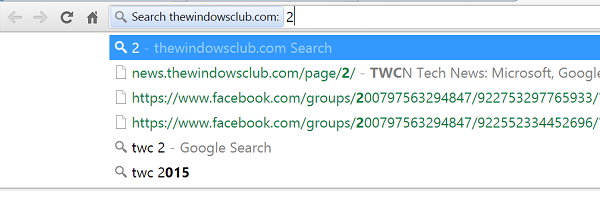
Em vez dos resultados regulares do Google, o site que você configurou abrirá sua própria página de pesquisa interna e exibirá os resultados correspondentes de sua consulta.
Fixe, não é?
RECOMENDADO: Clique aqui para solucionar erros do Windows e otimizar o desempenho do sistema
Enzo é um fã entusiasta do Windows que gosta de resolver problemas do Windows em particular e falar sobre tecnologias MS em geral.
